| ナビゲーションリンクをスキップ | |
| 印刷ビューの終了 | |

|
Sun Server X4-4 Oracle® VM インストールガイド |
Oracle VM Server をインストールする (Oracle System Assistant)
Oracle VM Server をインストールする (ローカルメディアまたはリモートメディア)
Oracle ILOM Web インタフェースで、「Host Management」 > 「Power Control」をクリックし、次に「Action」リストから「Reset」を選択します。
Oracle ローカルサーバーで、サーバーのフロントパネルにある電源ボタンを約 1 秒押してから離してサーバーの電源を切り、電源ボタンをもう一度押してサーバーの電源を入れます。
サーバー SP 上の Oracle ILOM CLI から、「reset /System」と入力します。
コンソールに BIOS メッセージが表示されます。
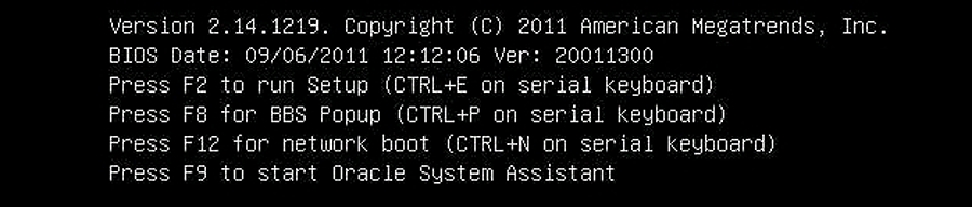
「Please Select Boot Device」メニューが表示され、使用可能なブートデバイスが一覧表示されます。
ネットワークブートローダーが起動し、ブートプロンプトが表示されて、インストール元の PXE サーバーを選択できるようになります。数秒後、インストールカーネルのロードが開始されます。
Oracle VM Server がインストールされます。
Next Steps
必要に応じて、Oracle VM Manager をインストールします。参照先:
http://www.oracle.com/technetwork/documentation/vm-096300.html